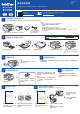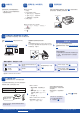Quick Setup Guide
當無法連接時,請檢查以下各項:
無線網路
有線網路 *
USB 連接
重新啟動您的無線存取點/路由器 (如
果可能)。
如果仍未成功連接,請跳至
13
。
斷開線纜。
如果仍未成功連接,請瀏覽 support.brother.
com 檢視常見問題與故障排除。
重新啟動機器和電腦,然後跳
至
12
。
* 僅限 MFC-J4440DW / MFC-J4540DW
提醒
• 請保存所有包裝材料和紙箱,以備日後運輸機器之用。
• 必須針對您要使用的介面購買正確的介面線。
USB 線
使用長度不超過 2 米的 USB 2.0 線 (類型 A/B)。
乙太網路 (網路) 連接線 (僅限 MFC-J4440DW / MFC-J4540DW)
對於 10BASE-T 或 100BASE-TX 快速乙太網路,請使用 CAT.5 以上規格的一對一 (Straight-
Through) 雙絞線。
遵循液晶螢幕上的說明配置機器設定。
• (僅限 MFC-J4540DW) 配置紙匣設定。
• 檢查軟體安裝資訊。
如果不是將本機器用作傳真設備,請跳至
12
。有關使用傳真功
能的更多資訊,請參閱
線上使用說明書
。
MFC-J4340DW
1. 按 設定。
2. 按 a 或 b 選擇以下選項:
a. 選擇 [初始設定],然後按 OK。
b. 選擇 [本地語言],然後按 OK。
c. 選擇所需語言,然後按 OK。
3. 按 停止 / 退出。
瀏覽 setup.brother.com 下載並安裝 Brother 軟
體。
遵循螢幕上的說明和提示執行操作。
提醒
對於有線網路連接 (僅限 MFC-J4440DW / MFC-J4540DW)
和 USB 連接,連接到機器內部正確的連接埠 (視乎您正在使
用的線纜而定),如圖所示。
安裝完成
至此,您可以使用本機器列印和掃描。
若要檢視最新的韌體,請瀏覽 support.brother.com/
up7。
在您的無線存取點/路由器上找到 SSID (網路名稱) 和
網路密碼 (密碼),並將其記錄在下表中。
SSID (網路名稱)
網路密碼 (密碼)
MFC-J4340DW
1. 轉到您的機器,然後按面板上的
。
2. 按 OK 選擇 [尋找 Wi-Fi 網絡]。
液晶螢幕上會顯示 [啟用 WLAN?]
訊息。
3. 按 c 選擇「是」。
MFC-J4440DW / MFC-J4540DW
轉到您的機器,然後按 >
[尋找 Wi-Fi 網絡] >
[是]。
請跳至
12
安裝軟體。
SSID:XXXXXXX
網路密碼:XXXX
如果您找不到此資訊,請諮詢您的網路管理員或無線存
取點/路由器製造商。
如果安裝不成功,重新啟動您的
Brother 機器和無線存取點/路由
器,然後重複執行
13
。
網路安全重要須知:
用於管理本機器之設定的預設密碼位於機器背面並且標
有「Pwd」。建議立即變更預設密碼,防止機器遭到
非授權存取。
有關詳細的機器資訊及產品技術規格,請參閱 support.brother.com/manuals 上的
線上使用說明書
。
© 2020 兄弟工業株式會社。版權所有。
13
手動無線安裝
如果無線安裝不成功,嘗試手動設定連接。
12
將電腦和行動裝置連接至本機器
使用本機器可用的連接類型,按照下列步驟完成安裝。
10
選擇語言 ( 如有需要 )
11
連接電話線
9
機器設定
setup.brother.com
(澳大利亞示例)
MFC-J4440DW / MFC-J4540DW
1. 按
[設定] > [所有設定] > [初始設定] >
[本地語言]。
2. 按所需語言。
3. 按
。
選擇您的無線存取點/路由器的
SSID (網路名稱),然後輸入網路
密碼 (密碼)。
無線安裝成功時,液晶螢幕顯示
[已連接]。